
Ang mga file ng format ng GPX ay isang format ng data ng teksto kung saan, gamit ang wika ng XML markup, ang mga palatandaan, mga bagay at kalsada sa mga mapa ay ginaganap. Ang ganitong format ay suportado ng maraming mga navigator at programa, ngunit hindi laging posible na buksan ito sa pamamagitan ng mga ito. Samakatuwid, iminumungkahi namin na maging pamilyar ka sa mga tagubilin, kung paano matupad ang gawain ng online.
Sa ganitong paraan, ang trabaho sa website ng SunearthTools ay kumpleto na. Tulad ng makikita mo, ang tool sa pagbubukas ng GPX ng file ay ganap na kumita sa gawain nito at nagbibigay ng maraming kapaki-pakinabang na tampok na makakatulong sa galugarin ang lahat ng data na nakaimbak sa isang bukas na bagay.
Paraan 2: GpsviSualizer.
Ang GPSViSualizer Online Service ay nagbibigay ng mga instrumento at function para sa pagtatrabaho sa mga baraha. Pinapayagan nito hindi lamang upang buksan at makita ang ruta, ngunit may malaya ring gumawa ng mga pagbabago doon, i-convert ang mga bagay, tingnan ang detalyadong impormasyon at i-save ang mga file sa iyong computer. Sinusuportahan ng site na ito ang operasyon sa GPX, at mayroon kang access sa mga sumusunod na operasyon:
Pumunta sa website ng GPSVISUALIZER.
- Buksan ang pangunahing pahina ng GPSViSualizer at magpatuloy upang magdagdag ng isang file.
- Piliin ang imahe sa browser at mag-click sa pindutang "Buksan".
- Ngayon mula sa pop-up menu, piliin ang huling format ng mapa, at pagkatapos ay mag-click sa mapa ito.
- Kung pinili mo ang format na "Google Maps", pagkatapos ay magpapakita ka ng isang mapa, ngunit posible na tingnan lamang ito kung mayroong API key. Mag-click sa link na "I-click ang Narito" upang malaman ang mga detalye tungkol sa key na ito at kung paano makuha ito.
- Ang data ng display mula sa GPX ay maaari ding maging isang format ng imahe, kung una mong piliin ang item na "PNG Map" o "JPEG Map".
- Susunod na kakailanganin mong i-download ang isa o higit pang mga bagay sa kinakailangang format.
- Bilang karagdagan, mayroong isang malaking bilang ng mga detalyadong setting, halimbawa, ang laki ng huling larawan, mga kalsada at mga linya, pati na rin ang pagdaragdag ng bagong impormasyon. Iwanan ang lahat ng mga default na setting kung nais mong makakuha lamang ng hindi nabagong file.
- Kapag nakumpleto ang pagsasaayos, mag-click sa Gumuhit ng profile.
- I-browse ang natanggap na card at i-download ito sa iyong computer kung nais mo.
- Gusto ko ring banggitin ang huling format sa anyo ng teksto. Mas maaga, sinabi na namin na ang GPX ay binubuo ng isang hanay ng mga titik at simbolo. Naglalaman ang mga ito ng mga coordinate at iba pang data. Gamit ang converter, ang mga ito ay na-convert sa malinaw na teksto. Sa website ng GPSViSualizer, piliin ang "plain text table" at mag-click sa pindutan ng mapa na ito.
- Makakatanggap ka ng isang kumpletong paglalarawan ng card na may malinaw na wika sa lahat ng mga kinakailangang puntos at mga paglalarawan.
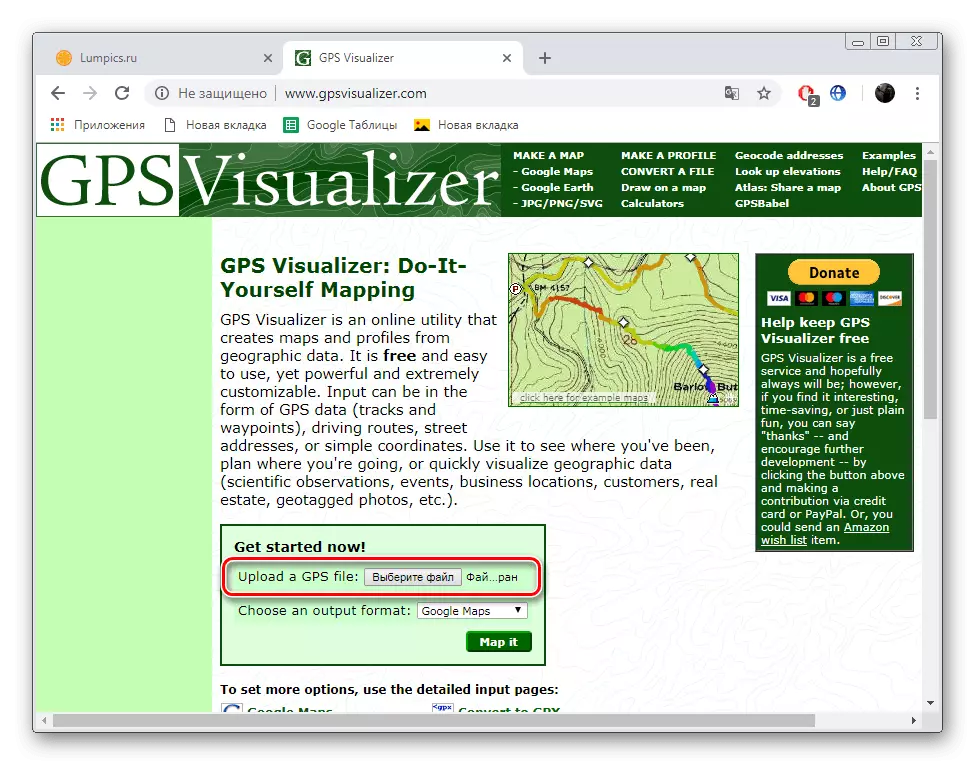
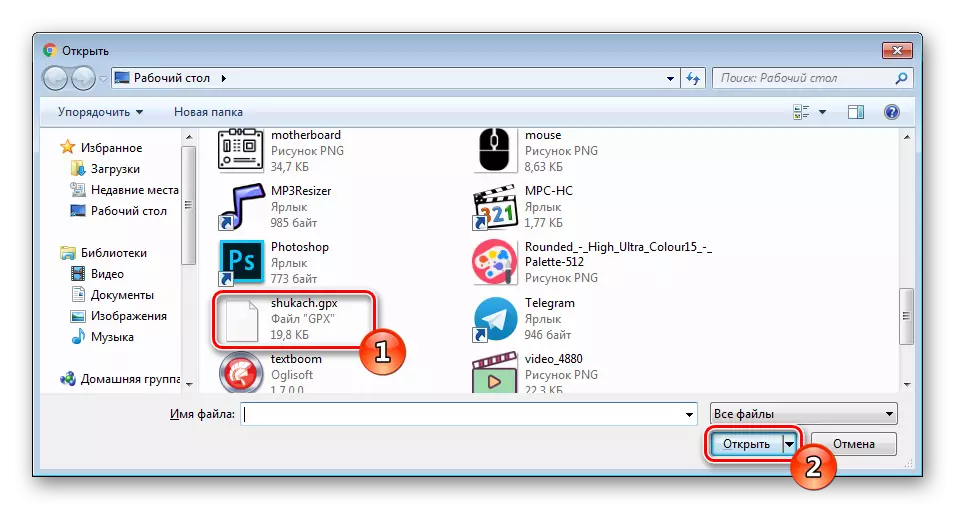
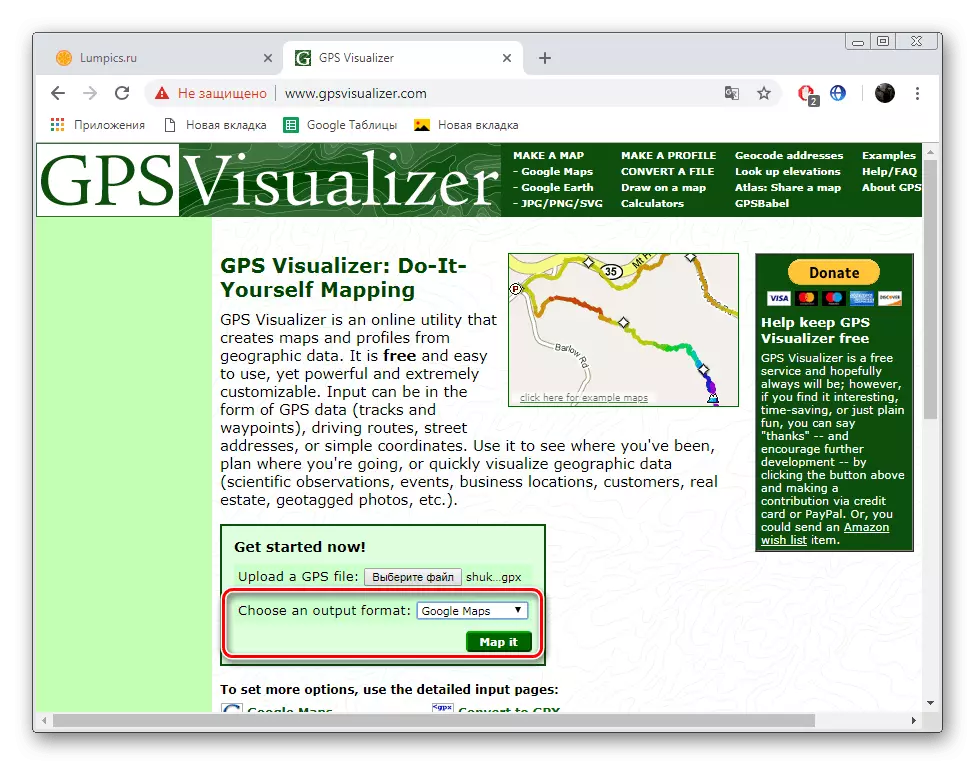
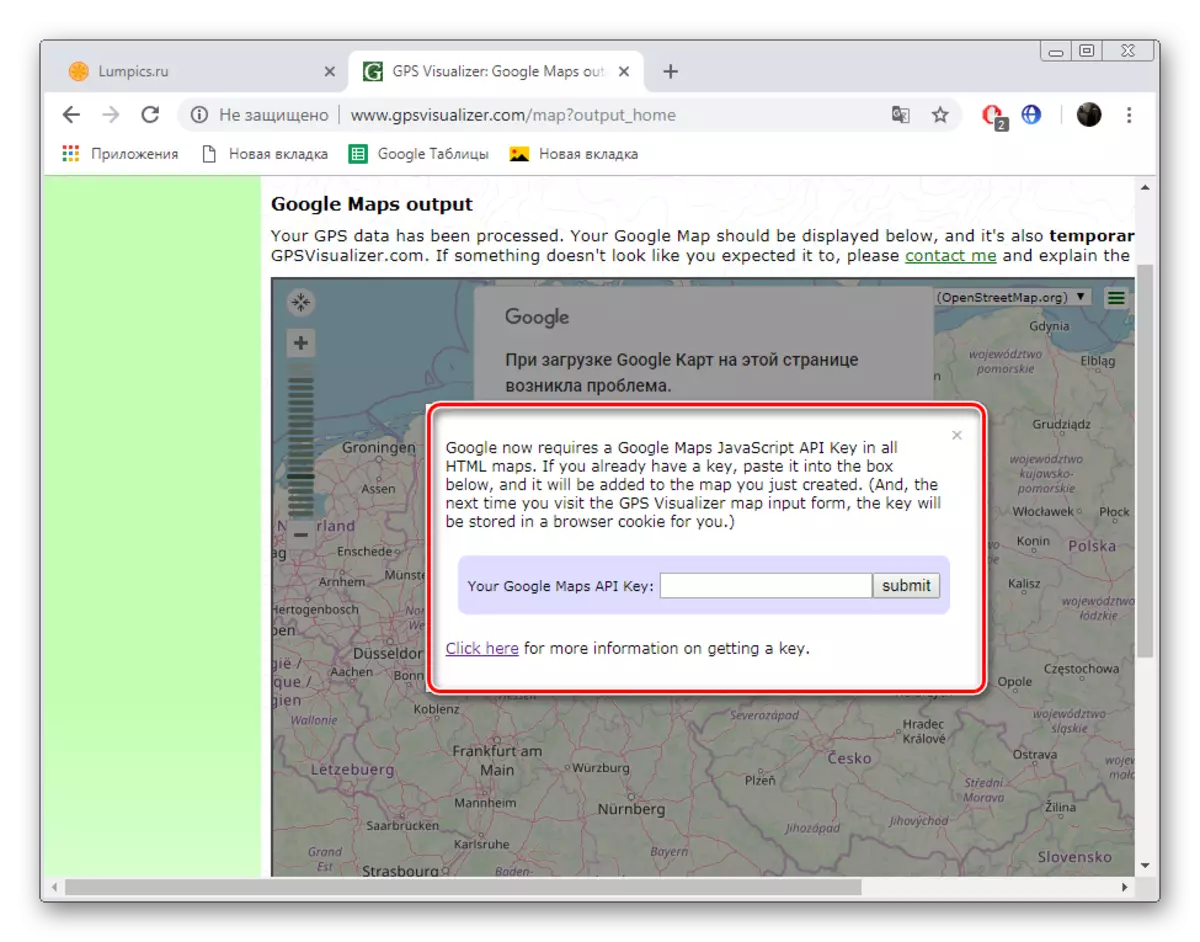
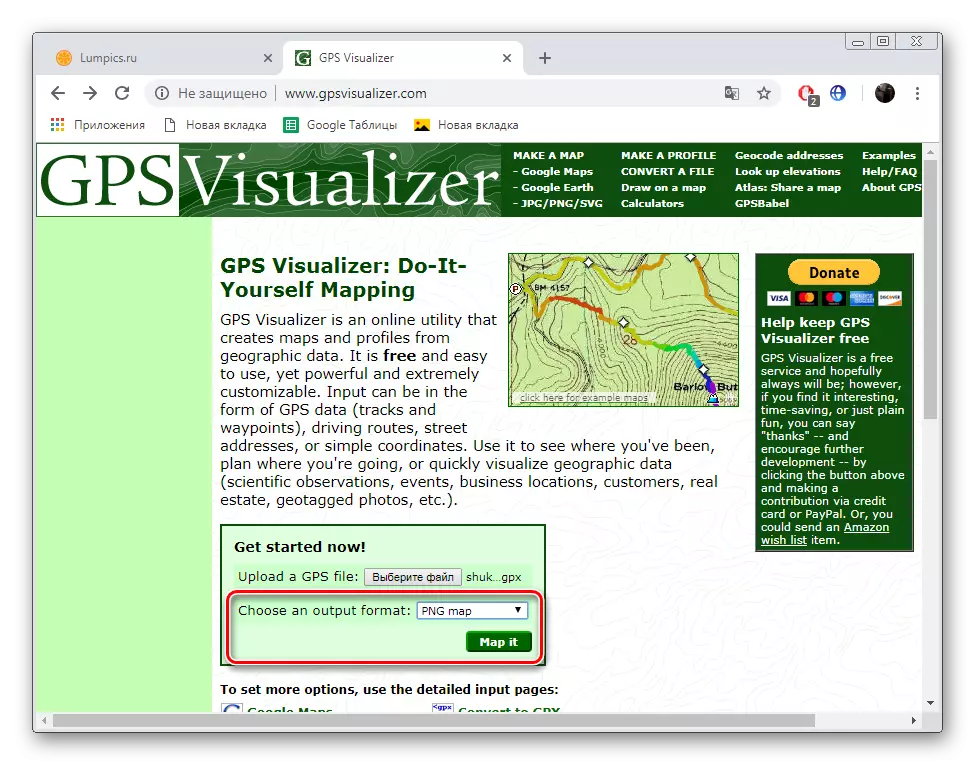
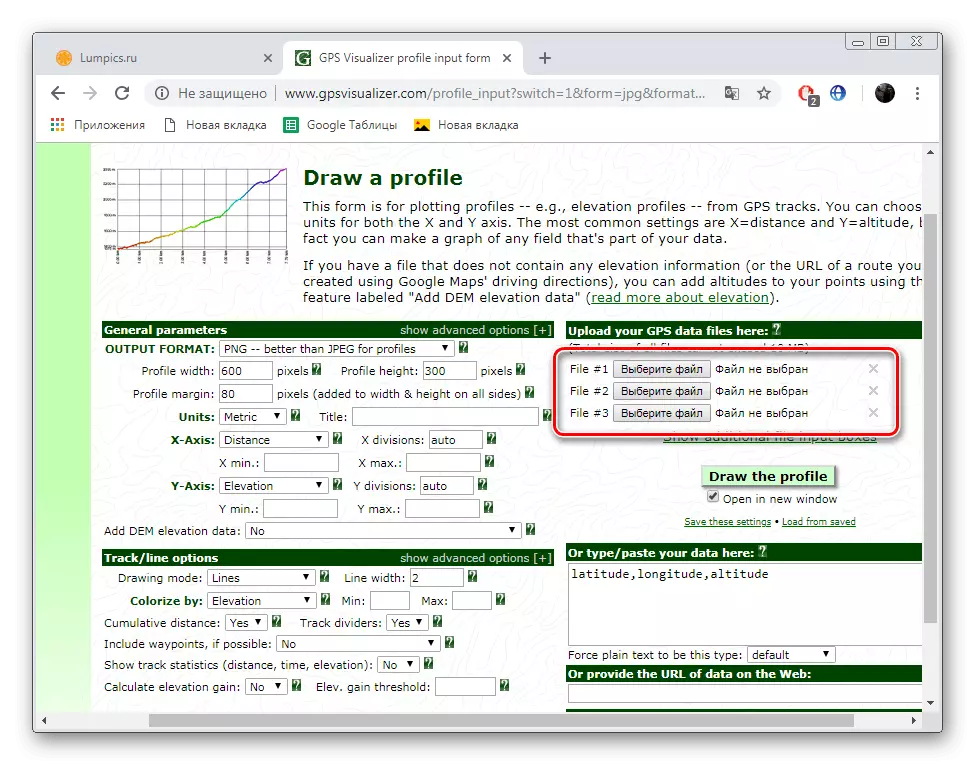
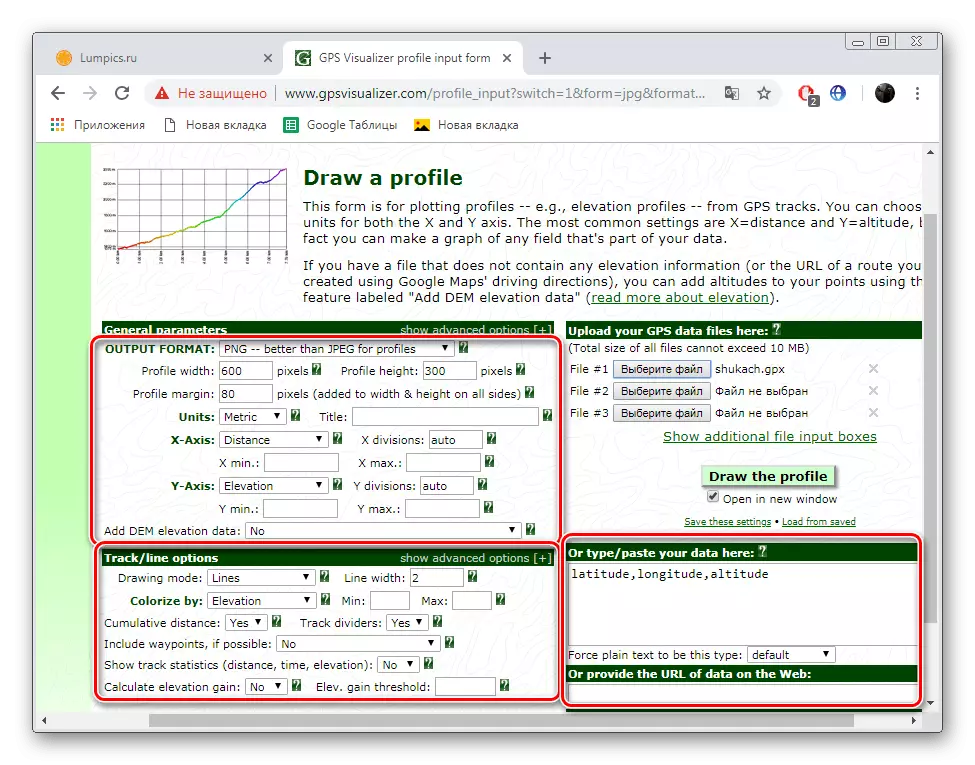
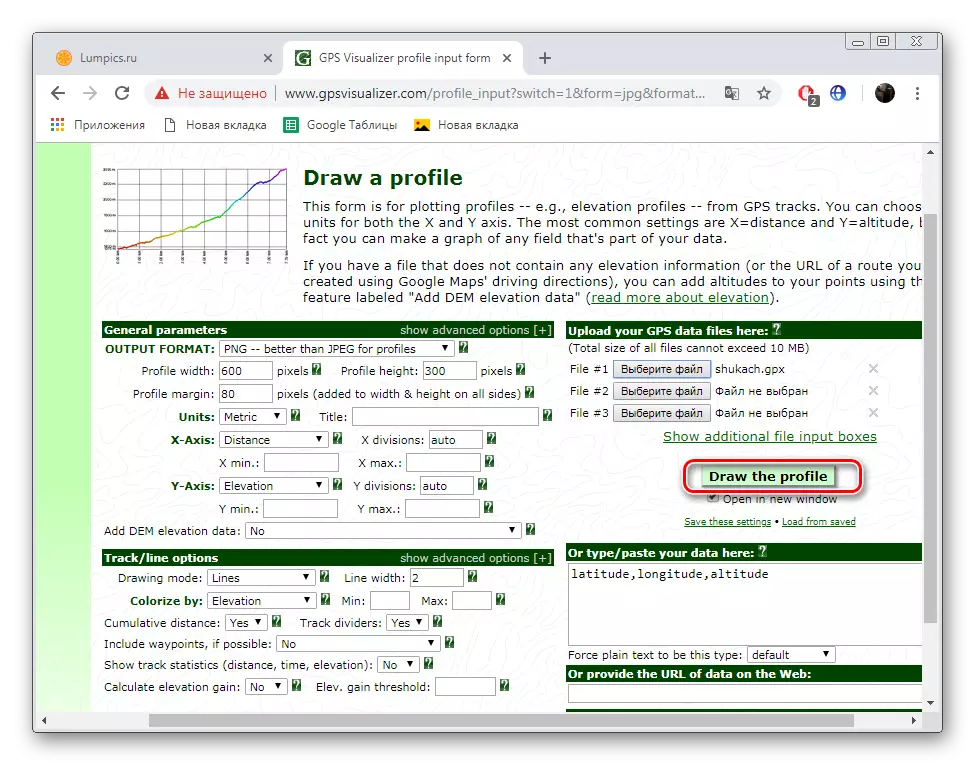
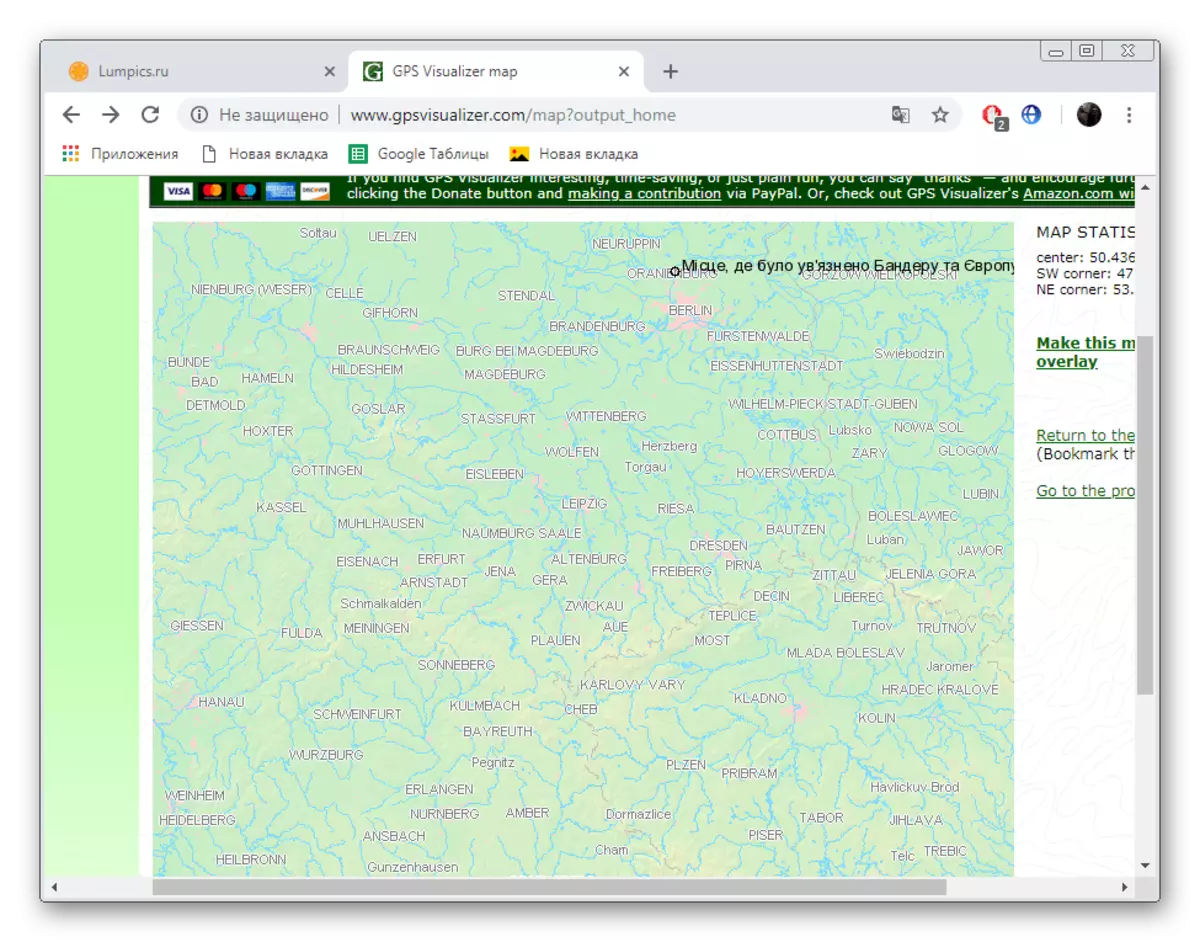
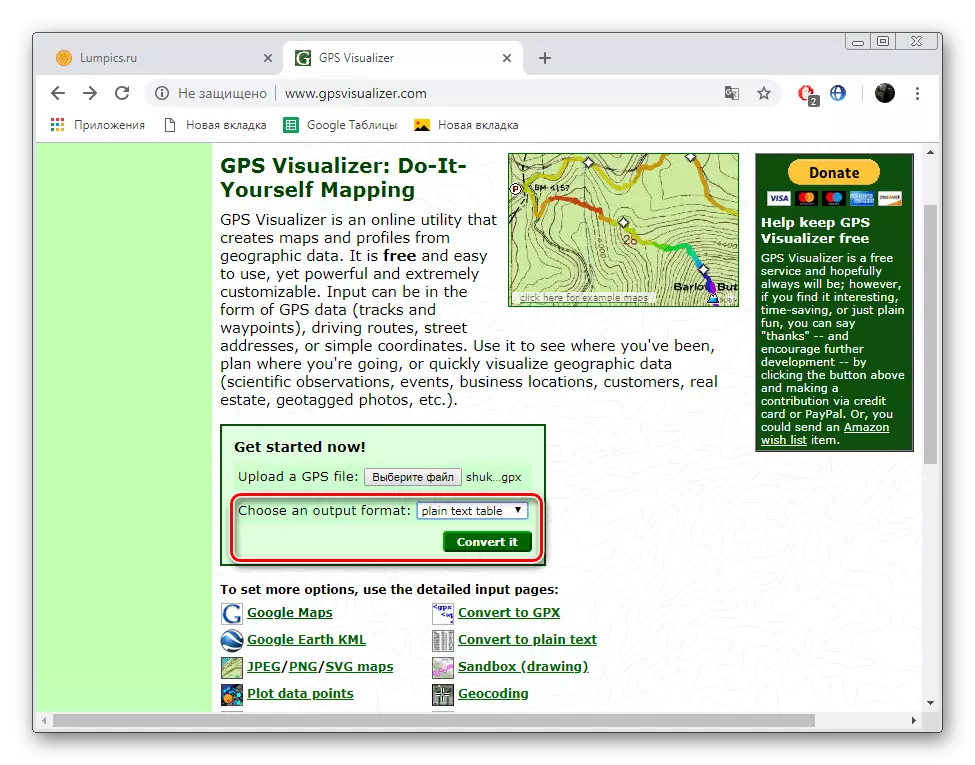
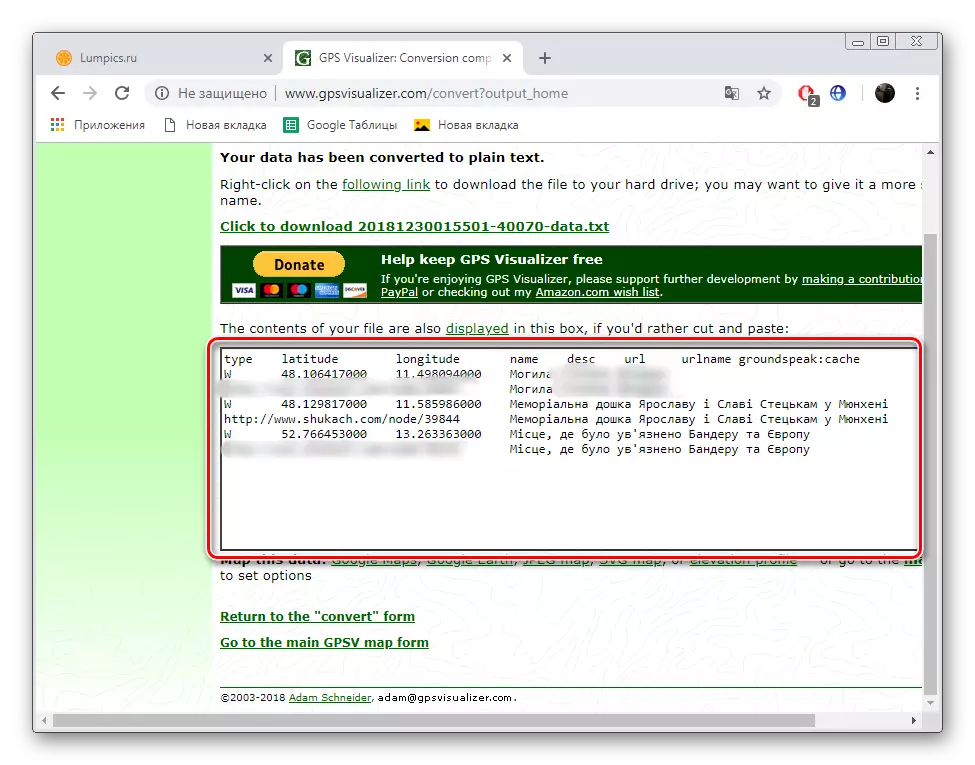
Ang pag-andar ng site gpsvisualizer ay simpleng kapansin-pansin. Ang balangkas ng aming artikulo ay hindi maaaring magkasya sa lahat na nais kong sabihin tungkol sa online na serbisyo na ito, bukod sa, hindi ko nais na lumihis mula sa pangunahing paksa. Kung ikaw ay interesado sa mapagkukunan ng internet na ito, siguraduhin na basahin ang iba pang mga seksyon at mga tool, marahil sila ay kapaki-pakinabang para sa iyo.
Sa ganito, ang aming artikulo ay lumalabas sa lohikal na konklusyon nito. Ngayon, inilarawan namin nang detalyado ang dalawang magkakaibang site para sa pagbubukas, pagtingin at pag-edit ng mga GPX file. Umaasa kami na wala kang problema upang makayanan ang gawain at mga tanong sa paksa na hindi naiwan.
Tingnan din:
Maghanap ayon sa mga coordinate sa Google Maps.
Tingnan ang Kasaysayan ng Lokasyon sa Google Maps.
Ginagamit namin ang Yandex.Maps.
